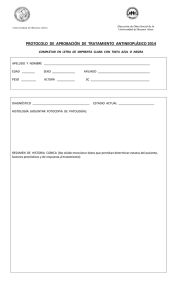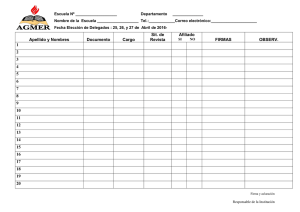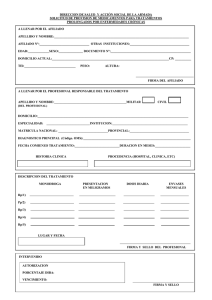Descargar Instructivo para Utilización del Centro Autorizador Web
Anuncio
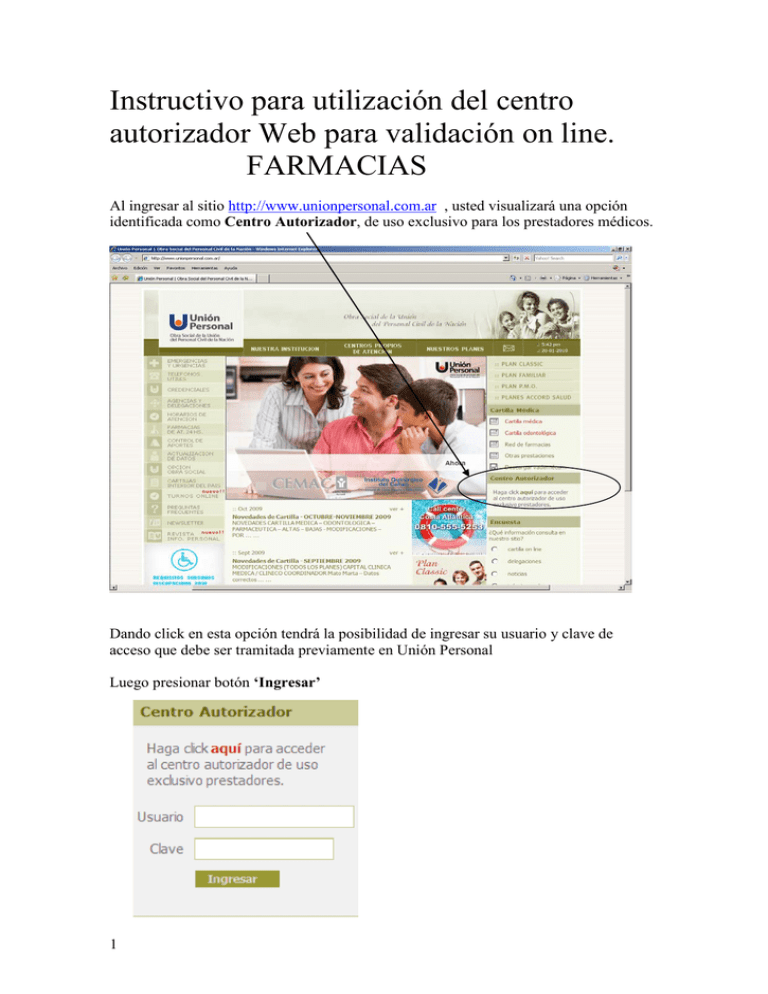
Instructivo para utilización del centro autorizador Web para validación on line. FARMACIAS Al ingresar al sitio http://www.unionpersonal.com.ar , usted visualizará una opción identificada como Centro Autorizador, de uso exclusivo para los prestadores médicos. Dando click en esta opción tendrá la posibilidad de ingresar su usuario y clave de acceso que debe ser tramitada previamente en Unión Personal Luego presionar botón ‘Ingresar’ 1 En el encabezado Ud podrá ver los datos del usuario, verificar que los mismos sean los correctos. Se recomienda personalizar su clave accediendo a la opción CLAVE desde el menú. VERIFICACION: En esta opción se podrá verificar los datos del afiliado, nombre, plan y estado de la afiliación. AUTORIZACIONES: Dentro de esta opción Ud. podrá cargar los medicamentos o anular las transacciones autorizadas mal confeccionadas. CONSULTAS: Ud. podrá obtener un listado de las autorizaciones registradas en una fecha o para un afiliado determinado. También, desde este menú se podrá acceder a la reimpresión de autorizaciones. AUTORIZACIONES Una vez logueado Ud podrá, cargar sus prestaciones ingresando al menú de Autorizaciones y seleccionando Prestaciones y luego medicamentos En la pantalla siguiente se deberán cargar los datos del afiliado (numero de afiliado, versión y plan) y el o los troqueles o códigos de barras de los medicamentos. 2 En el campo Numero de Afiliado/Credencial, se tiene que ingresar el número de afiliado que figura en la credencial, descartando el ultimo digito y a continuación la versión y el plan. Ejemplo de credencial de afiliado: Numero de Afiliado Digito de seguridad No ingresar Versión de la credencial Plan del afiliado A continuación deberá cargar la fecha de prescripción de la receta (Ej: 01/10/2009). En caso que el afiliado adjunte el recetario de UPCN hay que ingresar el número del bono presentado. 3 En las prestaciones a autorizar deberá cargar el o los números de troquel o códigos de barra, de los medicamentos hasta un máximo de dos medicamentos por receta. Una vez cargados todos los datos clikear en el botón Autorizar Seguidamente se mostrara la respuesta de la transacción, en la que se podrán ver el detalle de las valorizaciones según los porcentajes de cobertura. Como se ve en el ejemplo se informa el importe a cargo del afiliado , el importe a cargo de la Obra Social y un importe de terceros u otros, que figurará solo en los casos en que se haya cargado en la solicitud, el numero del bono de UPCN y siempre que el afiliado cuente con dicha cobertura adicional. Si a pesar de haber ingresado el dato del número de bono no se informa el porcentaje de descuento de terceros significa que el afiliado no cuenta con esa cobertura adicional, solo se valorizara el descuento correspondiente a su plan. Numero de la transacción que se debe anotar en la receta Si desea imprimir el ticket deberá marcar el botón . En caso de decidir imprimir el ticket mas tarde o no imprimirlo, deberá apretar el botón para volver a la pantalla de carga de medicamentos. 4 Anulaciones En caso de detectarse algún error en la autorización, la misma se puede anular desde la autorizacion, ingresando al modulo por el botón de ANULAR TRANSACCION o también se puede acceder desde el menú principal ingresando en Autorizaciones y seleccionando Anulación de Autorizaciones. * El numero de la transacción a anular figura en la transacción autorizada que se quiere anular, en el margen superior izquierdo Completar los datos solicitados y presionar el boto Anular. Verificar que la Autorización este aprobada 5